Denne artikkelen er en oppsettguide med skjermbilder som hjelper deg med 3 måter å sjekke produktnøkkelen din i Windows 11.
Microsoft har annonsert Windows 11, den neste versjonen av Windows-operativsystemet. Sammenlignet med alle andre Windows-utgivelser, tilbyr Windows 11 flere funksjoner og tilpasningsmuligheter.
Sammenlignet med Windows 10 har Windows 11 også et mer raffinert utseende. Fra nye ikoner og bakgrunnsbilder til avrundede hjørner, du kan finne mange nye ting i Windows 11-operativsystemet.
Windows 11 er en gratis oppgradering for Windows 10-brukere, men brukere ønsker fortsatt å finne produktnøkkelen sin. Å kjenne produktnøkkelen for Windows gir flere fordeler. Det vil hjelpe deg med å aktivere din versjon av Windows på både gamle og nye datamaskiner.
Nedenfor er 3 måter å sjekke produktnøkkelen i Windows 11. Fortsett å bla for å sjekke det ut.
Beste måten å finne Windows 11-produktnøkkelen på
I denne artikkelen deler vi en trinn-for-trinn-guide for hvordan du finner din Windows 11-produktnøkkel.
1. Finn Windows 11-produktnøkkelen med ledetekst
I denne metoden bruker du kommandoprompt-metoden (CMD) for å finne produktnøkkelen din. Her er noen enkle trinn å følge.
- Først åpner du Windows 11-søk og skriver kommandoprompt (CMD). Høyreklikk på ledeteksten og velg Kjør som administrator .
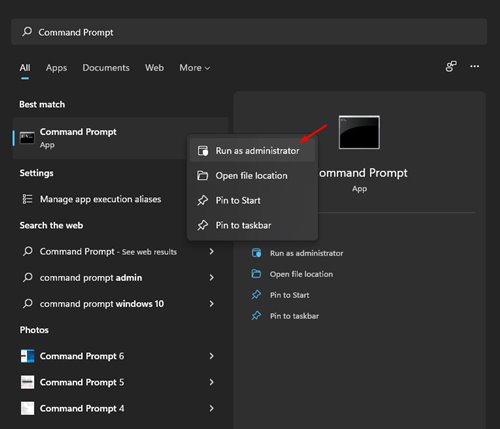
- Utfør koden nedenfor i ledeteksten .
wmic path SoftwareLicensingService get OA3xOriginalProductKey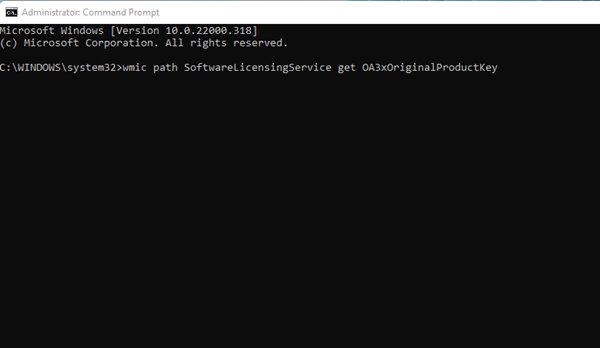
- Produktnøkkelen er nå oppført i ledeteksten.
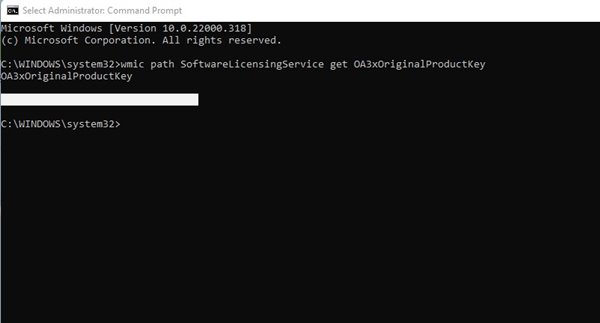
Oppsettet er fullført. Dette er den enkleste måten å finne produktnøkkelen din på Windows 11-operativsystemet.
2. Finn produktnøkkelen din via ShowKeyPlus
ShowKeyPlus er et tredjepartsprogram som viser produktnøkler. Slik laster du ned en applikasjon på Windows 11.
- Først åpner du Microsoft Store og søker etter ShowKeyPlus .

- Vent nå til programmet skal installeres. Når den er installert, vil den vise deg mye nyttig informasjon som byggeversjon, produkt-ID, OEM-nøkkeltilgjengelighet osv.
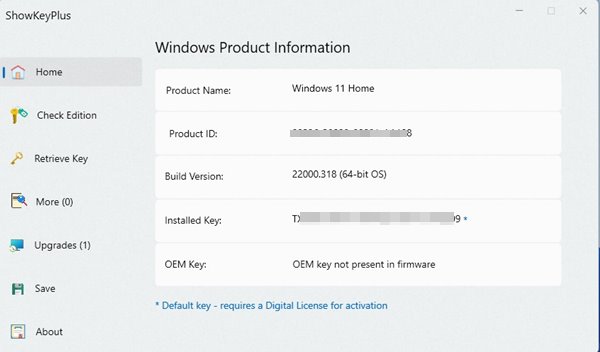
3. Finn produktnøkkelen din selv
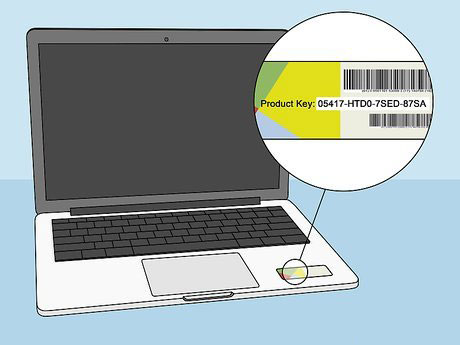
Hvis du bruker en bærbar Windows 11, må du sjekke undersiden av den bærbare datamaskinen. Bare slå på den bærbare datamaskinen og sjekk produktnøkkelen. Nøkkelen på 25 tegn er sannsynligvis din Windows-produktnøkkel.
Hvis du kjøpte produktnøkkelen din på nettet, må du bekrefte e-postadressen din på fakturaen. Produktnøkkelen står på fakturaslippen.
Ovenfor har vi sett på 3 måter å sjekke produktnøkkelen i Windows 11. Vi håper denne informasjonen har hjulpet deg med å finne det du trenger.













